Oculte seu e-mail e nome de usuário na tela de bloqueio do Windows 10
Anteriormente, falamos sobre como ocultar o nome do último usuário conectado no Windows 10 na tela de login. Depois de aplicar esse truque, você precisava digitar seu nome de usuário e senha sempre que fazia login. Mas quando você bloqueia sua conta do Windows usando Vencer + eu e vá embora, alguns detalhes privados ainda são mostrados lá. Muitos usuários estão me perguntando como ocultá-los quando você bloqueia seu PC. Ocultar detalhes da conta é especialmente útil quando você está usando uma conta da Microsoft porque expõe seu endereço de e-mail. Neste artigo, veremos como ocultar as informações da conta exibidas quando você bloqueia seu PC no Windows 10.
Propaganda
Esta é uma opção especial de Política de Grupo que pode ser configurada para ocultar os detalhes da conta do usuário quando o PC está bloqueado. Infelizmente, o Editor de Diretiva de Grupo não existe nas edições Home do Windows 10. Felizmente, a opção em si pode ser configurada por meio do Registro. Vamos ver o ajuste do Registro, pois é adequado para todas as edições do Windows 10.
Para esconda seu e-mail e nome de usuário ao bloquear sua conta, você precisa fazer o seguinte:
- Abrir Editor de registro.
- Vá para a seguinte chave do Registro:
HKEY_LOCAL_MACHINE \ SOFTWARE \ Microsoft \ Windows \ CurrentVersion \ Policies \ System
Dica: Veja como pular para a chave de registro desejada com um clique.
Se você não tiver essa chave, basta criá-la. - Modifique o valor DWORD de 32 bits denominado não exibir o último nome de usuário e defina seus dados de valor como 1 conforme mostrado abaixo:
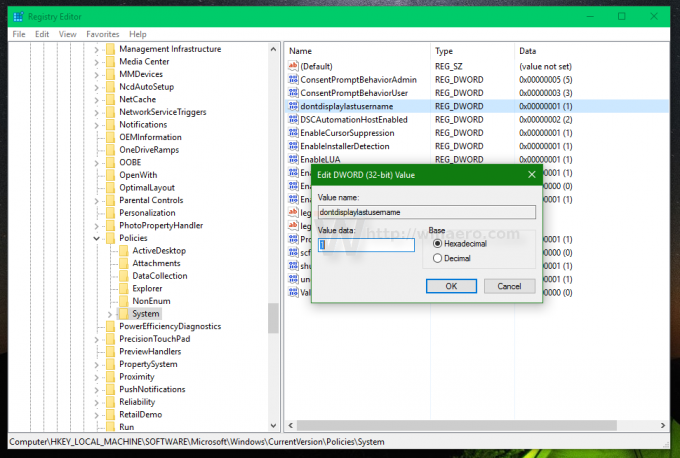
- Agora crie um novo DWORD de 32 bits aqui denominado DontDisplayLockedUserID. Mesmo se você estiver executando o Windows de 64 bits, você ainda precisa criar um valor DWORD de 32 bits.
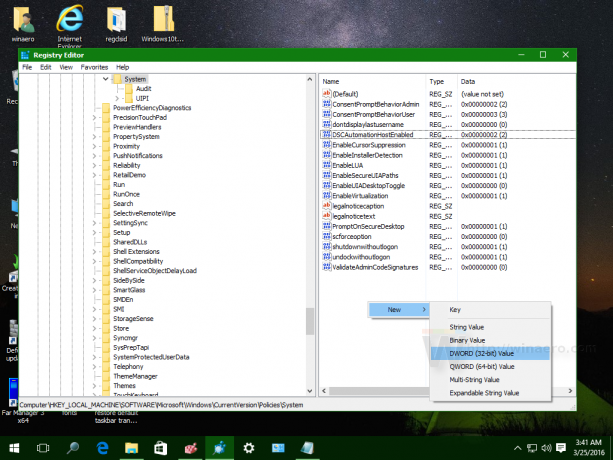
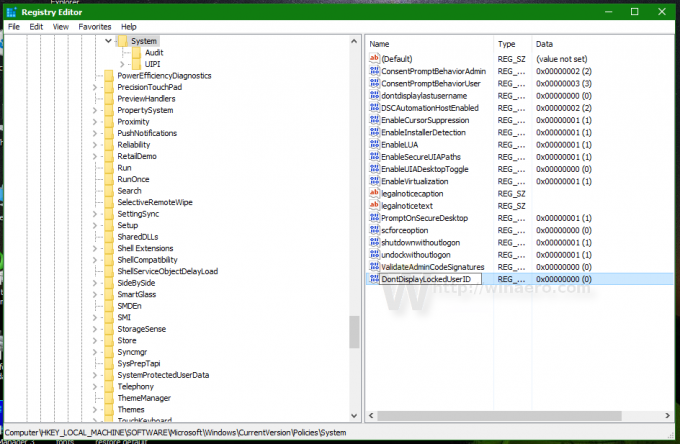
- Defina o valor DontDisplayLockedUserID como 3, conforme mostrado abaixo:
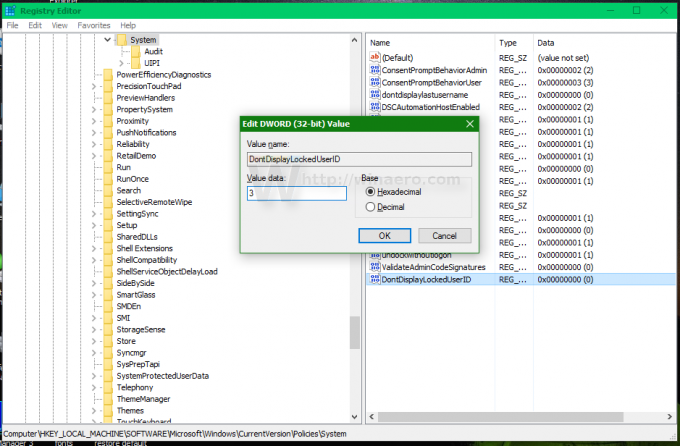
Você terminou. Agora pressione as teclas Win + L juntas no teclado.
Antes de fazer o ajuste, a tela de login mostrará os detalhes de sua conta quando você bloqueá-la: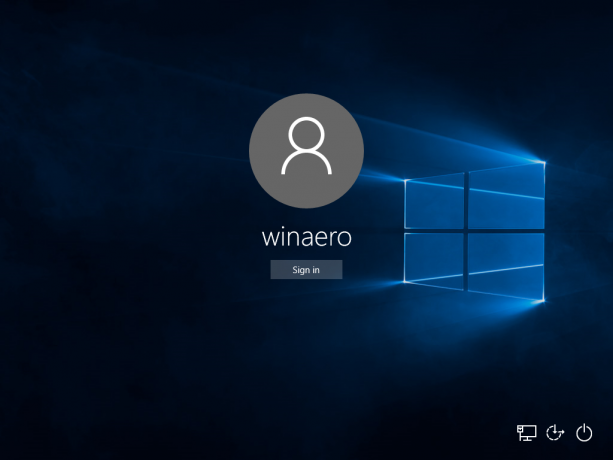
Depois de fazer esse ajuste, ele ficará oculto: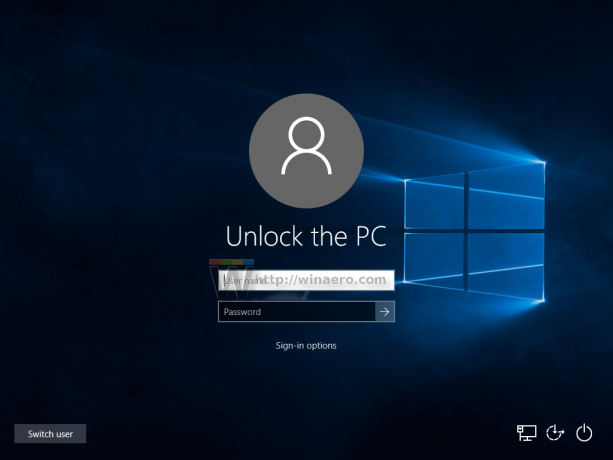
Aqui você pode baixar arquivos do Registro prontos para usar para evitar a edição manual do Registro:
Baixar arquivos de registro
Você pode evitar a edição do Registro com o Winaero Tweaker. Use estas opções:
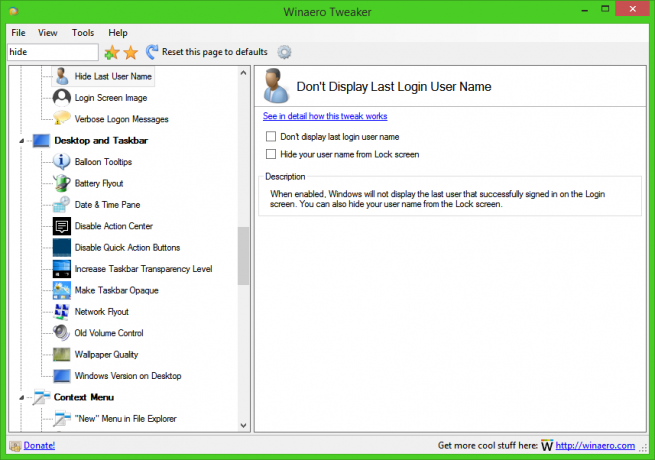 Venha aqui: Baixe o Winaero Tweaker.
Venha aqui: Baixe o Winaero Tweaker.
É isso.



